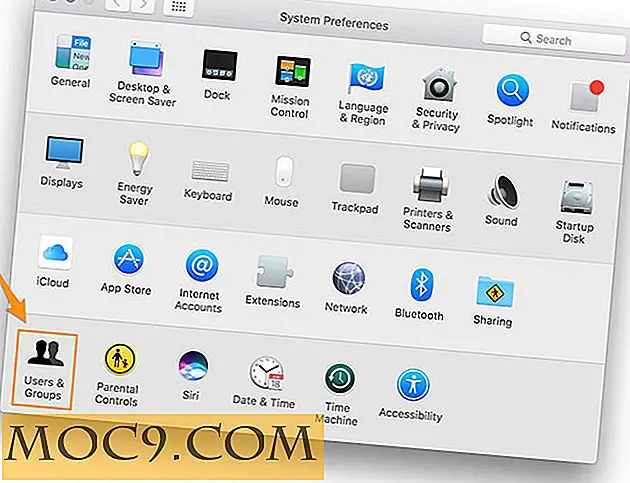Frigør plads på harddisken og slet cachefiler [Mac]
Hvordan frigiver du plads på din Macs harddisk? Bruger du en app til at udføre jobbet eller sletter du manuelt filer? Der er masser af Mac-apps til rådighed til at rense din harddisk, men de fleste er avancerede, og flertallet er ikke gratis.
Hvis du leder efter et enkelt værktøj, der giver dig mulighed for hurtigt at scanne din harddisk og slette unødvendige cache-filer med et klik, vil jeg introducere dig til Disk Scope. Det er en (aktuelt) gratis Mac-app, der viser et diagram over dit brugte diskplads og frigør det pågældende rum på harddisken ved at slette cache-filer.
Uanset om du er nybegynder eller pro Mac-bruger, er Disk Scope let at bruge og vil slette disse ekstra filer i minutter. Sådan er det.
Kom i gang
Første ting skal du først downloade Disk Scope fra Mac App Store. Hver gang du kører appen, bliver du bedt om at vælge din disk for din sikkerhed.

Scan din harddisk
Når et drev er valgt, begynder Disk Scope straks at scanne din harddisk. Du får vist scanning / arbejdssymbolet helt til højre for hver mappe, der scannes.

Du får vist en liste over dine hovedmapper: desktop, dokumenter, musik, programmer, film, billeder, downloads og delte. Hvis du klikker på forstørrelsesglasikonet under hver, åbnes den pågældende mappe i Finder.
Når scanningen er færdig, kan du se, hvor meget plads hver mappe tager op - en numerisk værdi og visuel barværdi.
Rens dine caches
Nu er alt hvad du skal gøre, rydde op i dine cache-filer ved at klikke på knappen "Clean Up Caches" øverst i vinduet - under linjen, der viser din samlede harddisk og ledig plads. Ved siden af knappen ser du også, hvor meget plads dine cache-filer tager op. Når disse filer er rengjort, er det mængden af ledig plads, du får.
Når du klikker på knappen, vil du se en bekræftelsesmeddelelse, der spørger, om du er sikker på, at du vil rydde mappen Caches. Klik på "ja", og så vil du se Disk Scope på arbejde igen.

Når scanningen er færdig, skal du se en forskel i linjen, der viser din samlede harddisk og ledig plads. Du vil også bemærke, at den nu viser "0 bytes" ved siden af "Clean Up Caches" -knappen.
Det er det! Du er færdig og din harddisk bliver så meget renere.
Konklusion
Disk Scope fungerer som lovet uden alle de ekstra klokker og fløjter, der kommer med lignende apps; den scanner dine harddiske, viser, hvor meget plads du bruger, og sletter unødvendige cache-filer, så du har mere plads. Med en app som denne, hvad mere er der virkelig brug for?
Det er simpelt, men giver en god visuel visning af din harddisk og hjælper med at holde ud af uønsket. Disk Scope har ikke et menulinjeikon, men du vil se et ikon i din dock. Det er en af de apps, du bare kører efter behov.
Den eneste ulempe jeg kan se til Disk Scope er, at du skal lukke og genåbne det igen for at udføre en ny scanning.
Bruger du Disk Scope eller bruger du et andet værktøj til at rydde op på din Mac?
Disk Scope